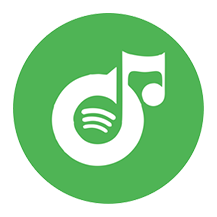Spotifyの音楽品質設定を変更する方法
Spotifyでは無料プランでも1億曲以上のカタログにアクセスできますが、音楽の品質はプレミアムプランとは異なります。比較表は以下の通りです:
| Spotify Free | Spotify Premium | |
| Webプレイヤー |
AAC 128kbit/s |
AAC 256kbit/s |
|
デスクトップ、 モバイル、 タブレット |
低音質:約24kbit/s 標準音質:約96kbit/s 高音質:約160kbit/s 自動:ネットワーク接続に基づく |
低音質:約24kbit/s 標準音質:約96kbit/s 高音質:約160kbit/s 最高音質:約320kbit/s ロスレス:最大24ビット/44.1kHz FLAC 自動:ネットワーク接続に基づく |
Webプレイヤー
現在、ウェブプレイヤーではオーディオ設定を調整できません。
デスクトップ
1. 右上のプロフィール写真をクリックし、「設定」を選択します。
2. 「音質」で、お好みのストリーミング音質とダウンロード音質(プレミアム限定)を選択します。

iPhone/iPad/Android
1. 左上のプロフィール画像をタップし、「設定とプライバシー」を選択します。
2. 「メディア音質と画質」を選択します。
3.
Spotifyのストリーミング音質とダウンロード音質(プレミアム限定)の希望設定を選択します。

オンライン再生(ストリーミング音質)とオフライン再生(ダウンロード音質)で異なる設定が可能です。オフライン機能はプレミアムユーザーのみ利用できます。ストリーミング音質が高いほど、より多くのデータが使用されます。ダウンロード音質が高いほど、ディスク容量を多く使用します。
モバイル端末とコンピューターの両方で「最高」設定を選択すると、高品質なヘッドホンやスピーカーを使用した場合に特に音質の違いが顕著に感じられます。
Spotifyは2025年10月までに、50の国と地域でロスレス音質を段階的に提供開始します。プレミアムユーザーは、モバイル端末、デスクトップ、タブレットで最大24ビット/44.1kHzのFLAC形式の音楽をお楽しみいただけます。
Sidebar
関連記事
チュートリアル
ホットなヒント
役に立つヒント
- MP3にSpotify
- SpotifyからM4Aへ
- WAVにSpotify
- SpotifyからFLACへ
- SpotifyからDRMを削除します。
- SpotifyをCDに焼く
- Spotifyの音楽をMP3として保存する
- Spotify vs. Apple Music
- Spotify 無料 vs. プレミアム
- SonosでSpotifyの音楽を再生
- Apple TVにSpotifyをストリーム配信
- Spotifyの音楽をGoogle Driveに
- ダウンロードDRMフリーのSpotify
- iPhone 8でオフラインのSpotify
- Spotifyの音楽をiPhone Xに
- ソニーのウォークマンにSpotify
- プレミアムなしでSpotifyをオフラインで聴く
- Spotifyの音楽をiTunesライブラリに転送する
- Spotifyの音楽を無料で聴く
- iMovieにSpotifyの音楽を追加する
- 車の中でSpotifyの音楽を再生する
- Spotifyの音楽をUSBに転送する
- Spotifyの音楽をiPodに同期
- Apple WatchでSpotifyの音楽
- Spotifyの音楽の品質
- Spotify学割
- Spotifyから音楽をダウンロード
- PS4でSpotifyの音楽を再生
- バックアップSpotifyの音楽
- プレミアムなしでSpotifyの音楽をダウンロード
- iPodでSpotifyを聴く
- Spotifyの音楽を無料でダウンロード
- SpotifyからGoogle Play Musicへ
- SpotifyからApple Musicへ
- HomePodでSpotifyを再生
- iPod ShuffleでSpotifyを再生
- サンディスクのMP3プレーヤーでSpotify
- Spotifyのシャッフル問題を解決する
- Spotify対応のMP3プレーヤー
- トップ5 Spotifyダウンローダー
- 無料のSpotifyレコーダー
- Spotifyの音楽をダウンロードする4つの方法
- MP3コンバータへのトップ3 Spotify
- 無料 Spotify 変換 for Mac
- TidalにSpotifyのプレイリストを変換する
- SpotifyのプレイリストをYouTubeに変換する
- 7 ベスト無料Spotifyビジュアライザー
- iOS/Mac/WindowsでSpotifyプレミアムを無料で入手する方法
- MP3にドレイクモアライフをダウンロードする方法